
Perisian: xorriso
//m.sbmmt.com/link/293835c2cc75b585649498ee74b395f5
2. Gunakan tar untuk membuka zipnya, kemudian masukkan direktorinya, dan kemudian konfigurasikan konfigurasi biasa termasuk yang berikut:a、buat defconfig - konfigurasi lalai
b. buat allyesconfig - buat konfigurasi yang membolehkan anda memilih ya, hanya pilih ya
c. buat allnoconfig - Buat konfigurasi di mana anda boleh memilih tidak, hanya pilih tidak
d.make menuconfig - konfigurasi antara muka grafik berasaskan ncurser
Di sini anda boleh menggunakan arahan make defconfig untuk menggunakan yang lalai, seperti yang ditunjukkan dalam rajah di bawah:

untuk menyusun kernel, seperti yang ditunjukkan dalam rajah di bawah:make bzImage
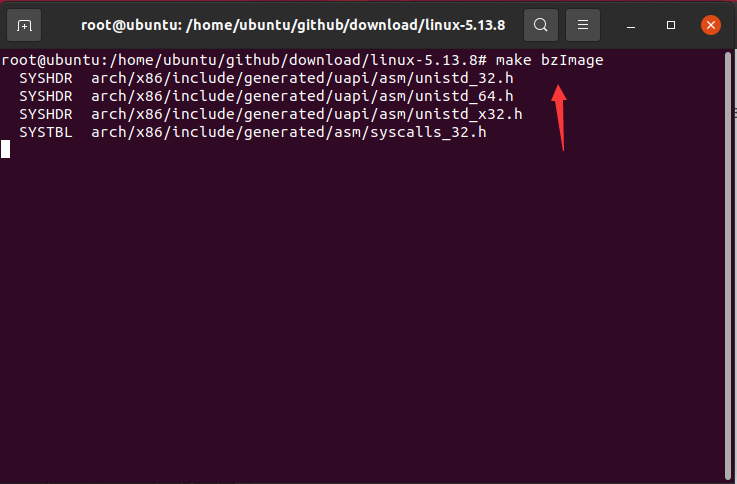
, seperti yang ditunjukkan dalam rajah di bawah:arch
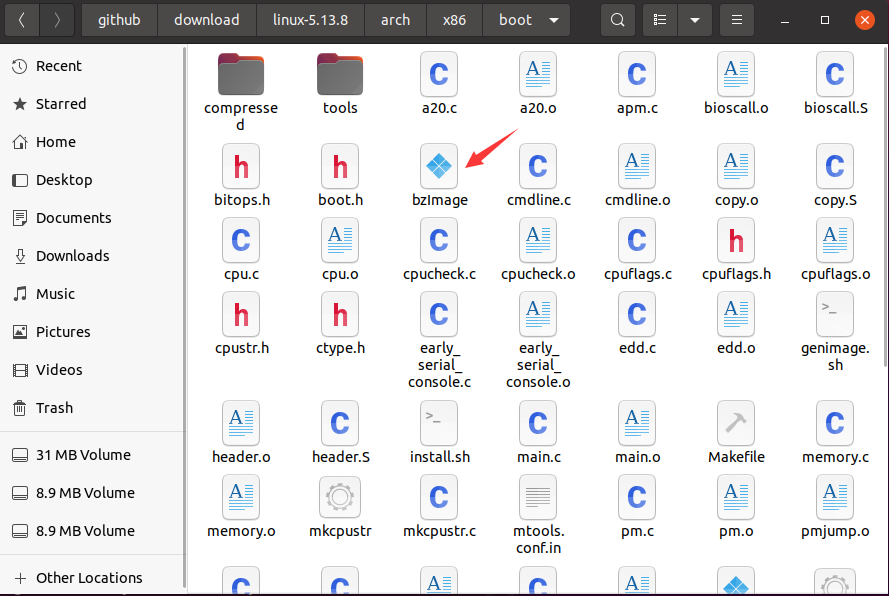
//m.sbmmt.com/link/890ff058169b5a1d1a7f07d467f1f57b
2. Langkah-langkah untuk menyusun busybox pada asasnya adalah sama seperti menyusun kernel Unzip pakej termampat yang dimuat turun, kemudian masukkan folder dan gunakan make defconfig untuk mengkonfigurasi pilihan kompilasi lalai tidak, tambah Itu sahaja, seperti yang ditunjukkan dalam gambar di bawah:.config配置文件中,需要设置CONFIG_STATIC=y
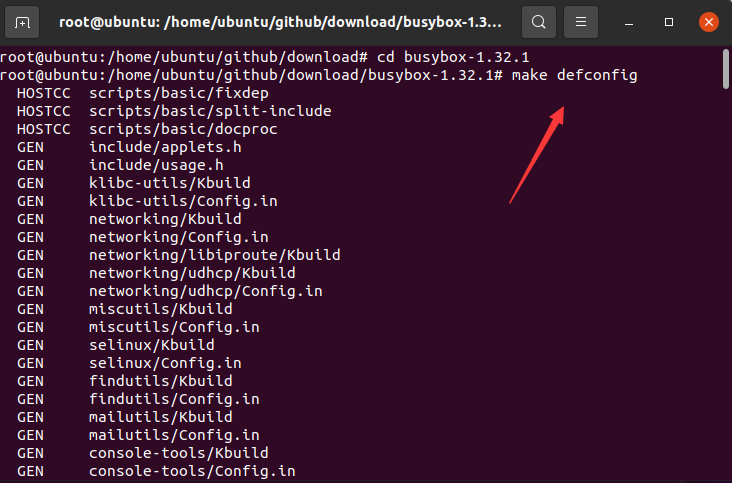
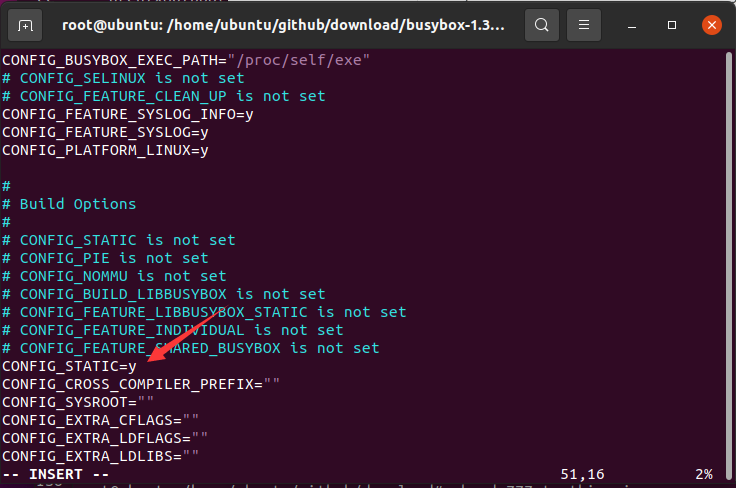 3. Kemudian gunakan folder
3. Kemudian gunakan folder
make busybox install命令编译busybox,编译好后会在当前目录下面生产一个_install
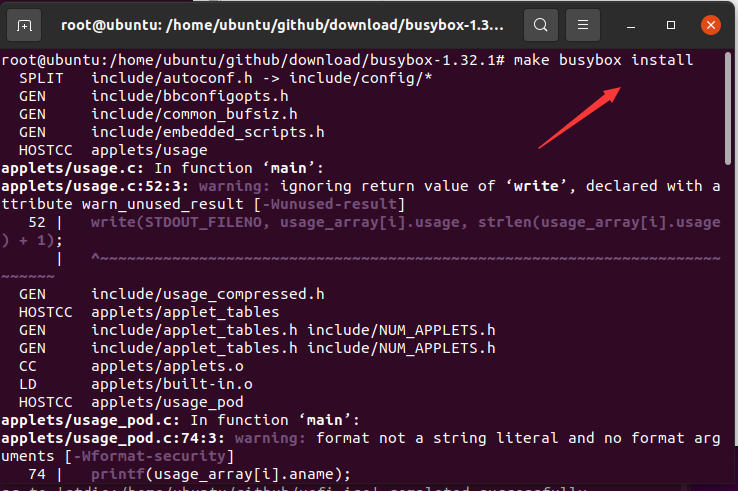
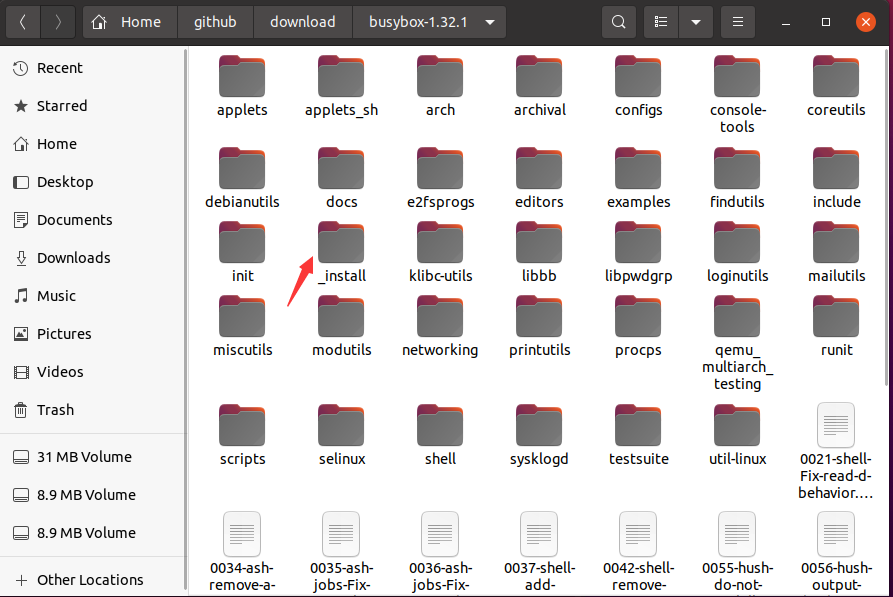 4. Kemudian buat fail
4. Kemudian buat fail
rootfs文件夹,并将_install文件夹下面除linuxxrc以外的所有文件及文件夹都拷贝到rootfs文件夹下面,最后创建dev等文件夹,最后在根目录下面创建init
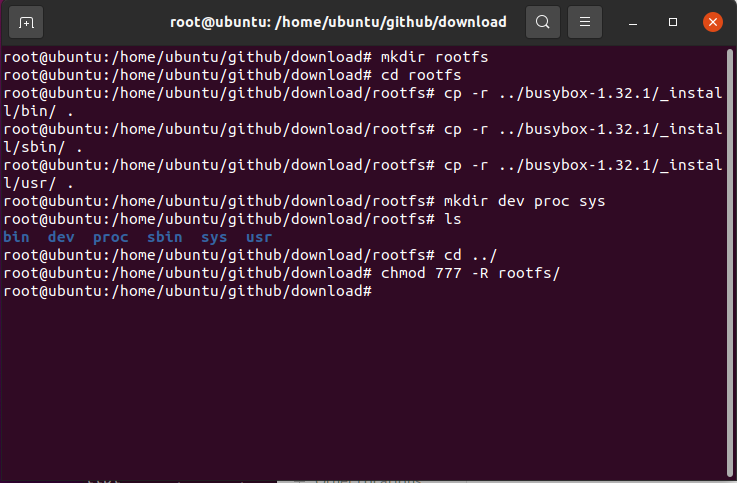
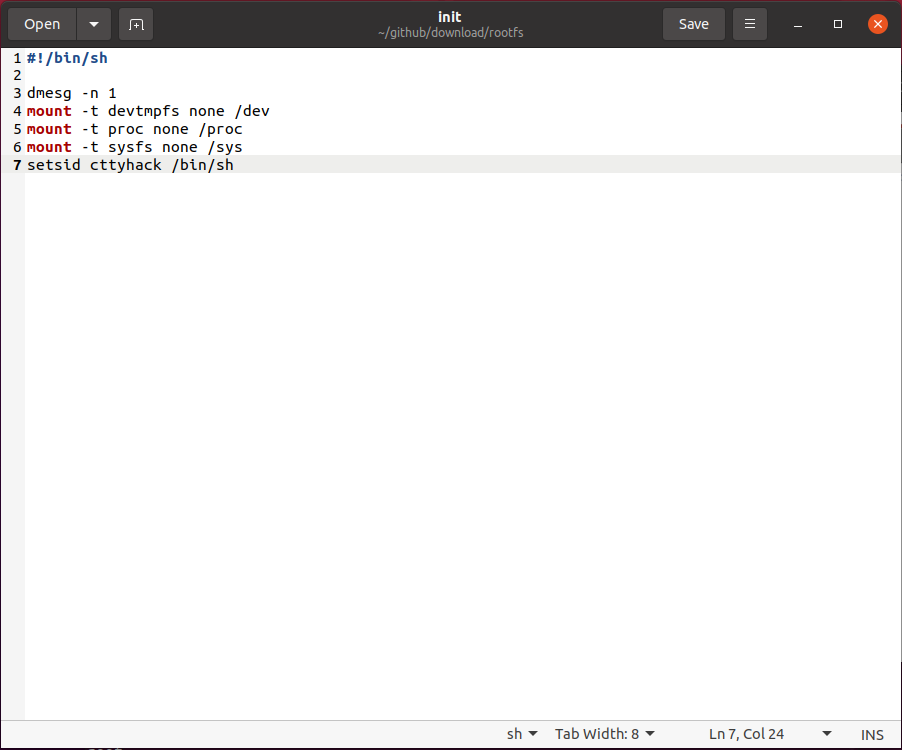 5. Akhir sekali, gunakan arahan
5. Akhir sekali, gunakan arahan
find . | cpio -R root:root -H newc -o | gzip > ../rootfs.gz
1. Di sini kami menggunakansyslinux来创建bios引导的一个linux iso镜像,syslinuxalamat muat turun rasmi seperti berikut://m.sbmmt.com/link/364c32263dd3f0df5095b65321f3cd79
2. Letakkan foldersyslinux解压,然后创建文件夹isobios,将解压后的syslinux文件夹下面的bios/core/isolinux.bin、bios/com32/elflink/ldlinux/ldlinux.c32复制到isobiosyang dimuat turun di bawah, seperti yang ditunjukkan dalam rajah di bawah:
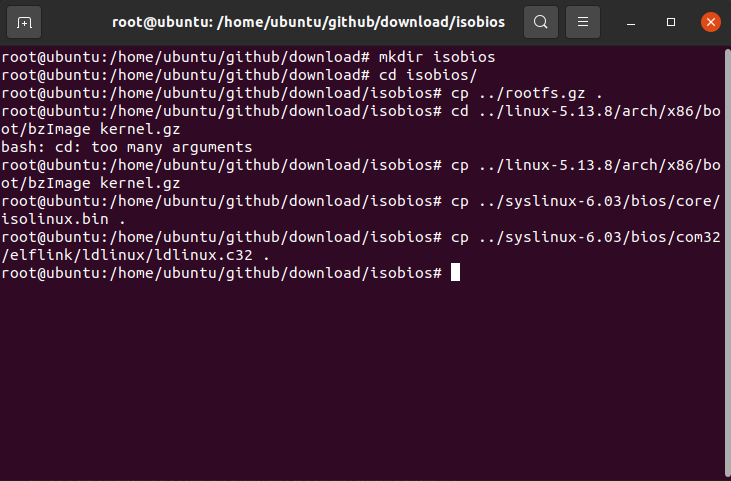
3. Padaisobios文件夹下面创建配置文件isolinux.cfg, kandungan fail adalah seperti berikut:
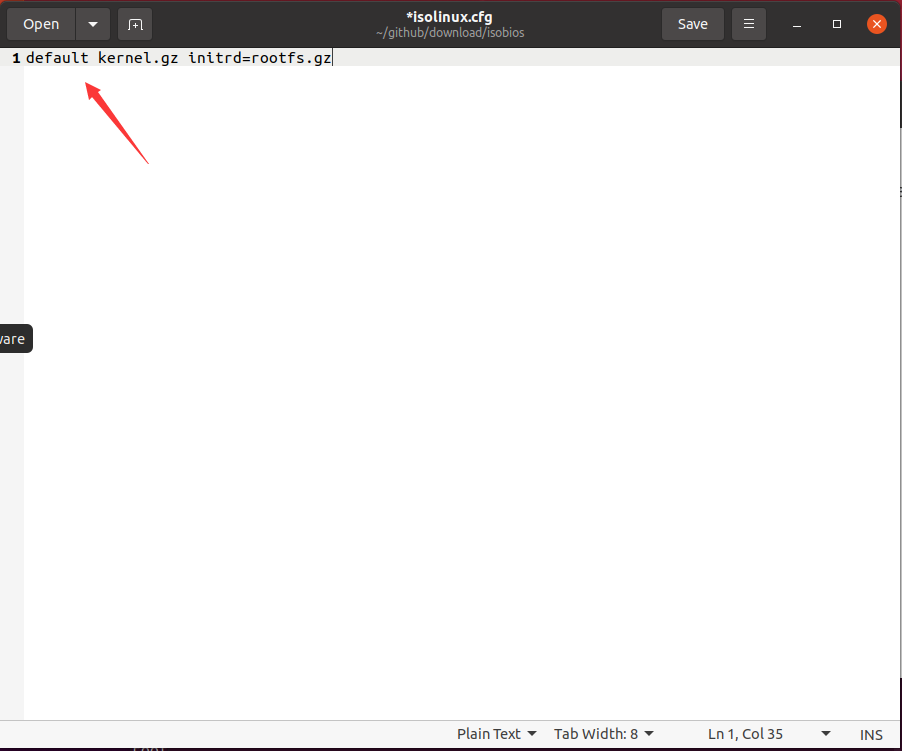
4. Akhir sekali, jana fail imej iso dalamisobios文件夹下面使用命令xorriso -as mkisofs -o ../testbios.iso -b isolinux.bin -c boot.cat -no-emul-boot -boot-load-size 4 -boot-info-table ./, seperti yang ditunjukkan dalam rajah di bawah:
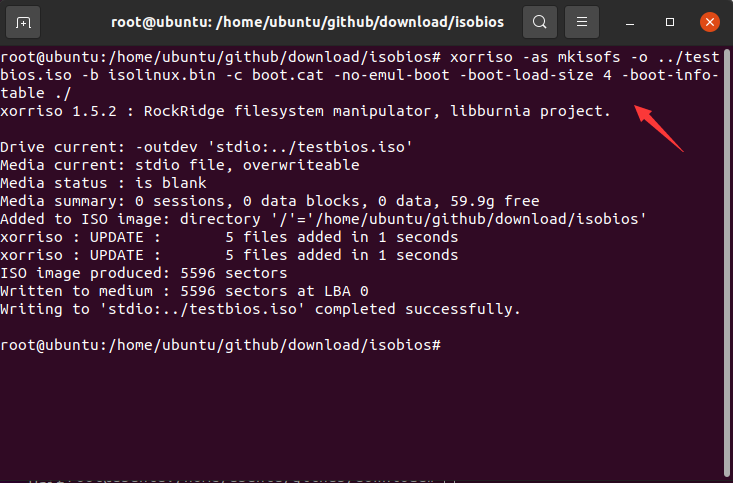
5. Gunakan mesin mayavmwareBuat mesin maya, seperti gambar rajah di bawah, beginilah rupa imej iso linux yang kami cipta semasa ia berjalan.
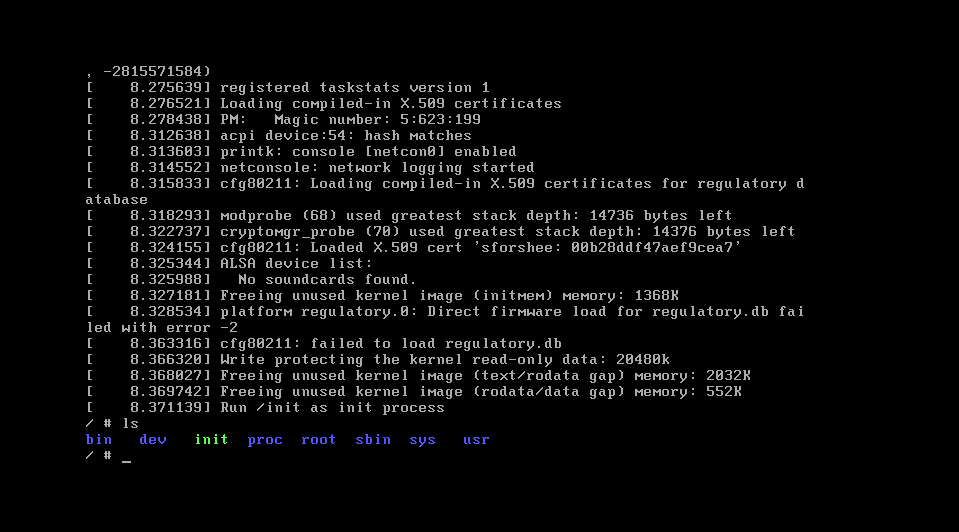
1. uefi digunakan di sini di bawah direktorisystem-boot和syslinux配合来制作,首先,创建两个文件夹isouefi和tmp,其中,isouefi用来挂载设备,tmp文件夹用来临时存放文件以计算大小,然后在tmp文件夹下面创建EFI/BOOT和loader/entries目录,接着,将解压后的systemboot下面的uefi_boot/EFI/BOOT/BOOTx64.EFI文件拷贝到tmp/EFI/BOOT, seperti yang ditunjukkan dalam rajah di bawah:
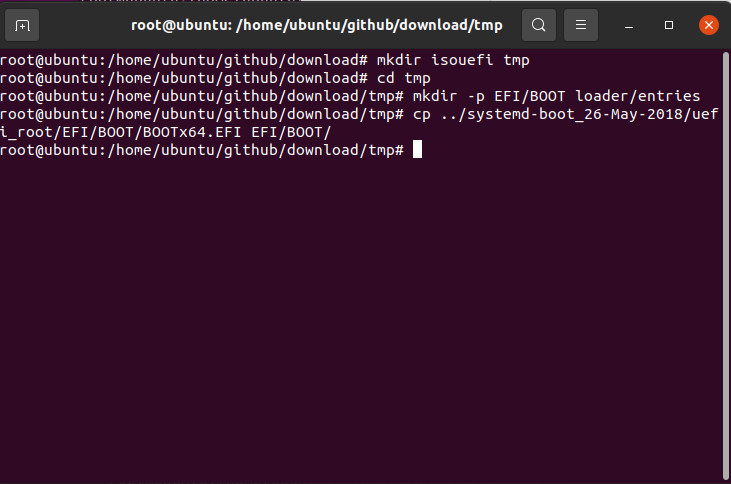
2. Seterusnya, di bawah direktoritmp/loader目录下面,创建文件loader.conf配置文件,第一行表示默认配置是entries目录下那个文件,第二行设置默认超时时间;然后在entries文件夹下面创建相应的配置文件,这里是mll-x86_64.conf,文件内容和bios的差不多,不在单独细说,最后再将前面准备好的内核和文件系统拷贝到tmp, seperti yang ditunjukkan di bawah:
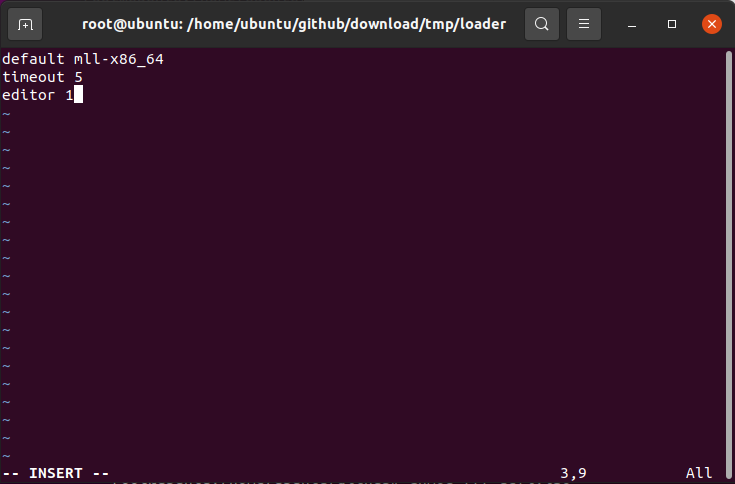
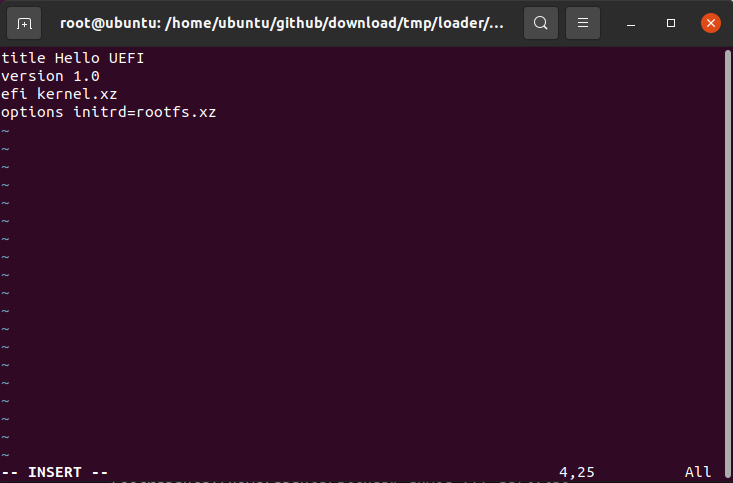
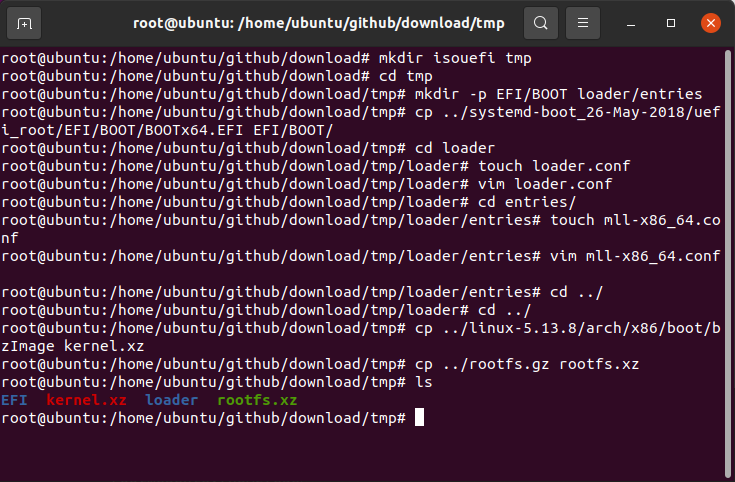
3. Pada masa ini, anda boleh klik pada direktoritmp文件夹的总大小创建一个相同大小的img文件了,这里的tmp是11M,为了稳妥起见,这里创建一个12M的img文件,命令为truncate -s 12M uefi.img,然后使用losetup -f命令寻找一个当前未使用的逻辑设备,然后使用losetup命令将我们前面创建的img文件虚拟成改逻辑设备,接着利用mkfs.vfat将该设备格式化成vfat系统,接着使用mount命令将其挂载到isouefi文件夹下面,最后将tmp文件夹下面所有文件及其文件夹拷贝到isouefi, seperti gambar rajah di bawah:
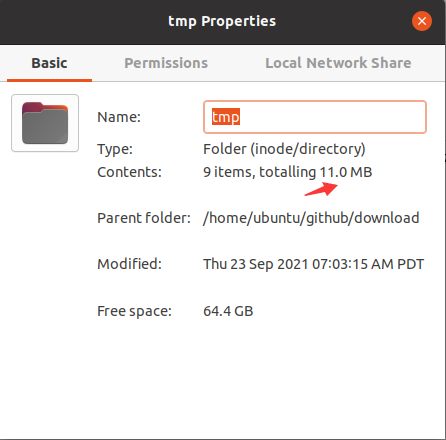
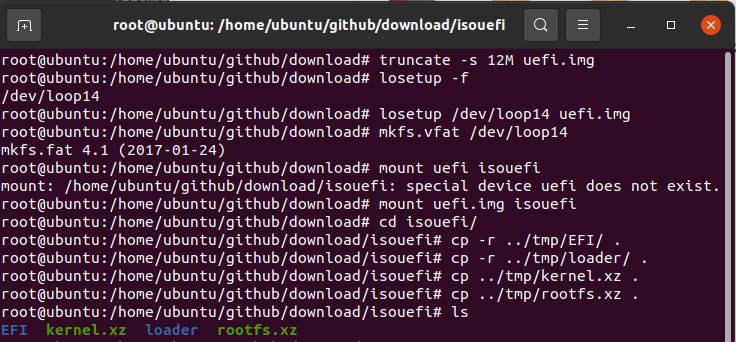
4. Kemudian gunakan failumount命令取消挂载,这样我们就得到一个包含内核、文件系统等的img文件,接着创建一个iso文件夹,并且在该文件夹下面将创建一个boot文件夹,然后将img复制到iso/boot下面,最后利用xorriso工具生成iso, seperti yang ditunjukkan di bawah:
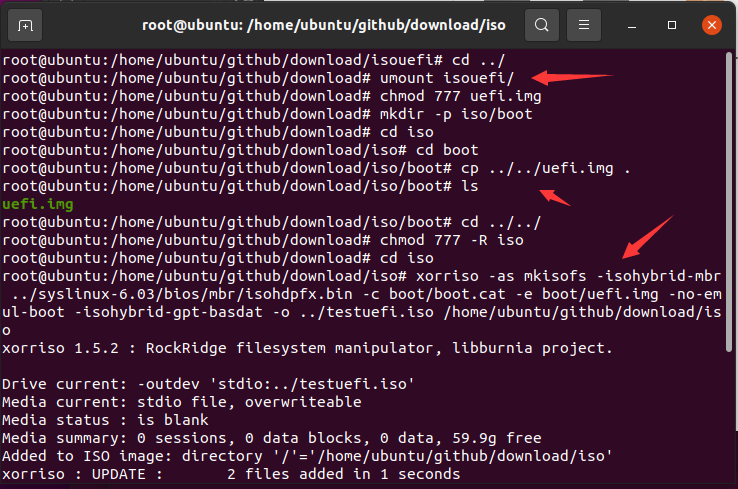
5. Akhir sekali, cipta mesin maya baharu, pilih uefi untuk but, dan mulakannya, seperti yang ditunjukkan dalam rajah di bawah:
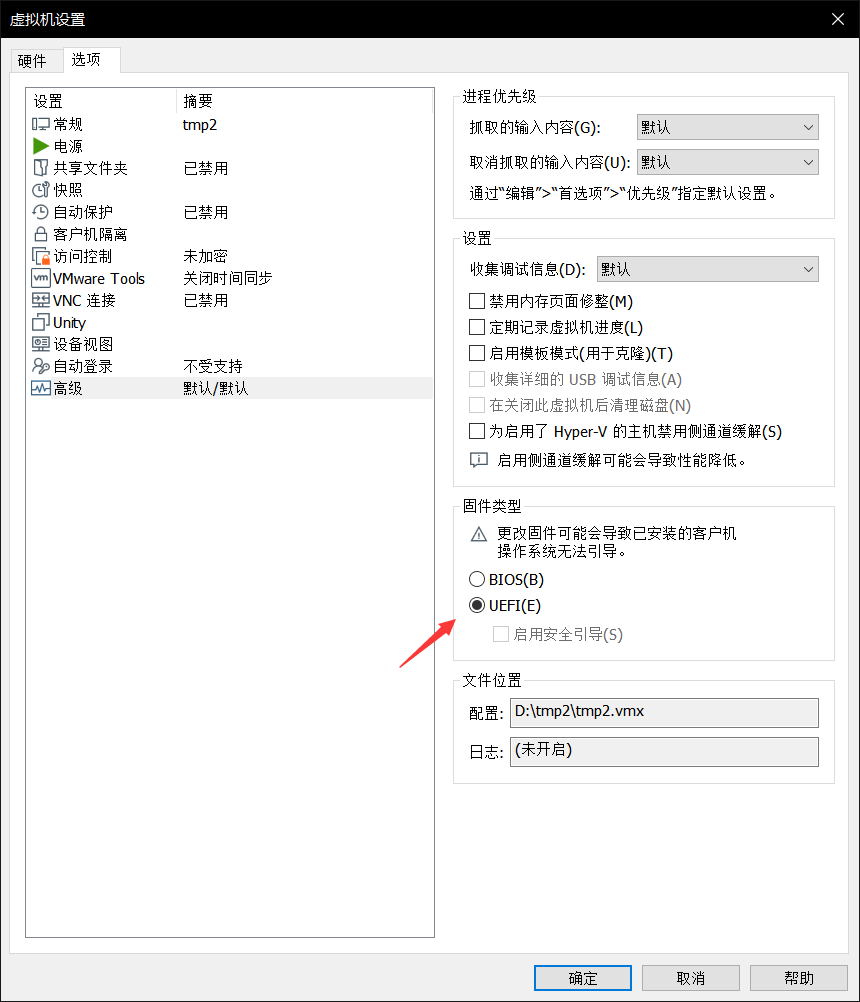
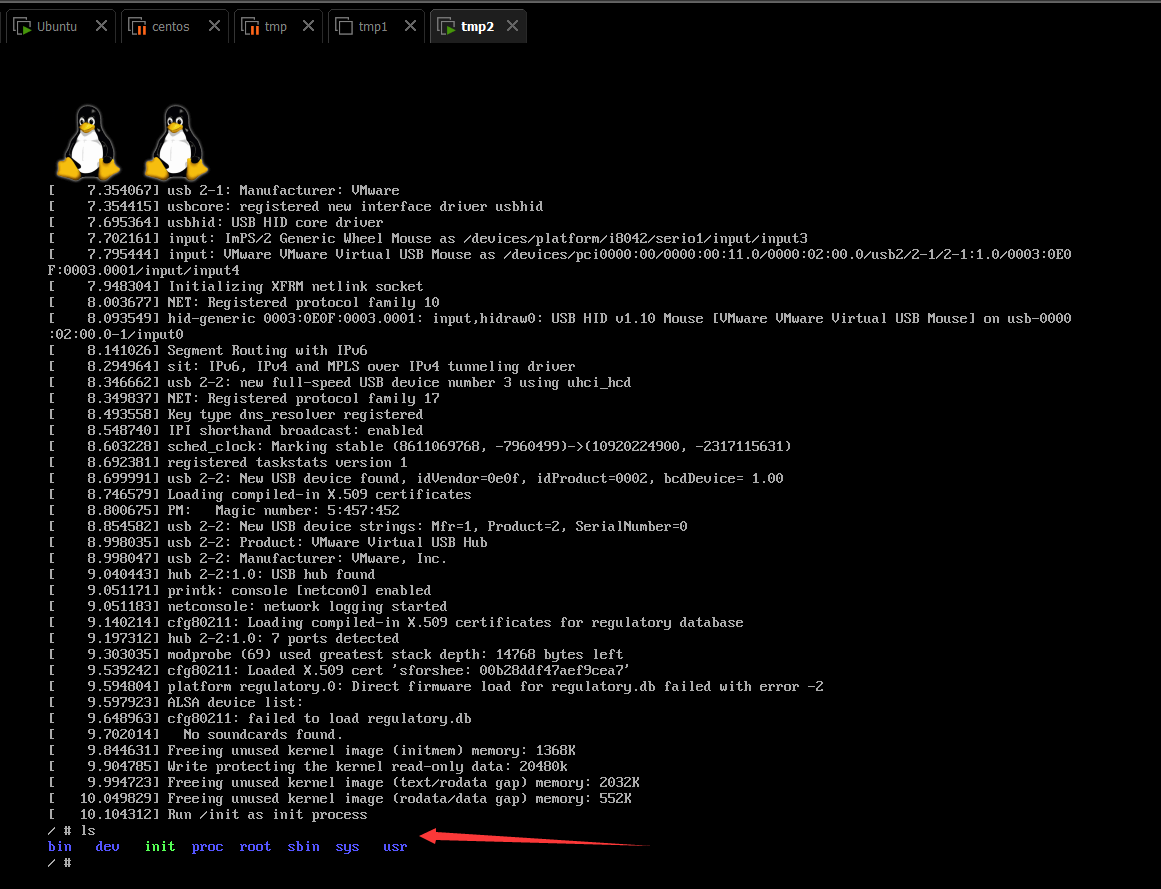
pautan github://m.sbmmt.com/link/e32c6c0d76c602ec48a1ec030982eb85
Atas ialah kandungan terperinci Bagaimana untuk membuat imej iso linux dari awal (tutorial grafik). Untuk maklumat lanjut, sila ikut artikel berkaitan lain di laman web China PHP!




